Win10系統(tǒng)更新失敗提示“錯誤8024000B”怎么解決?
最近有好多Win10系統(tǒng)用戶反映,在更新安裝補丁時總是會提示錯誤8024000B,導(dǎo)致更新失敗,用戶并不知道這是怎么回事,也不知道該怎么解決,為此非常苦惱。那么,到底Win10系統(tǒng)更新失敗提示“錯誤8024000B”要怎么解決呢?我們一起往下看看。
方法步驟
一、解決方法
1、Win10系統(tǒng)桌面上按Win+R鍵,打開運行菜單程序窗口;
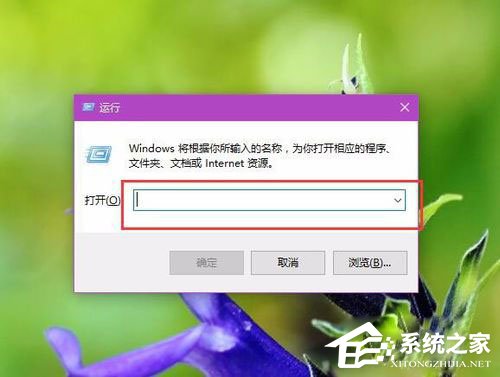
2、打開運行菜單窗口以后,輸入如下的命令,請大家直接復(fù)制以下的信息即可,Cmd /c ren %systemroot%System32Spupdsvc.exe Spupdsvc.old;
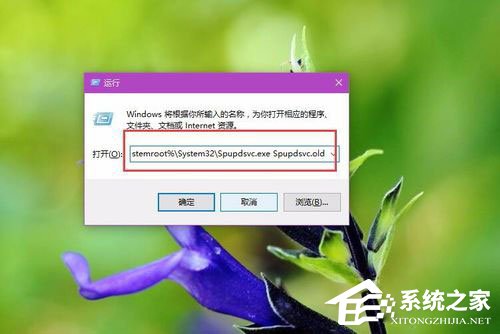
3、在運行程序窗口中輸入了命令之后,點擊確定按鈕,然后程序?qū)?zhí)行輸入的命令,程序執(zhí)行完畢之后,點擊Win10系統(tǒng)中的開始菜單,在開始菜單中點擊找到“設(shè)置”按鈕,打開Win10系統(tǒng)設(shè)置頁面;
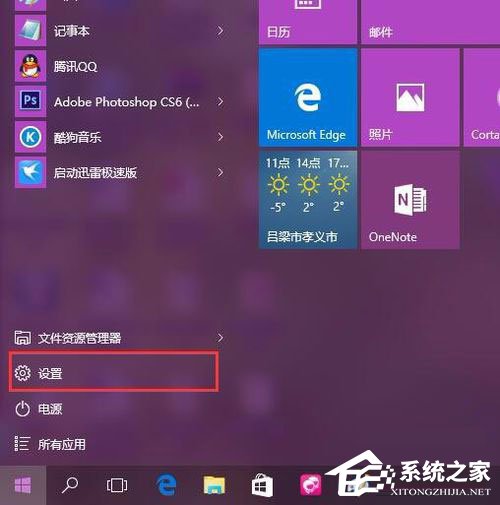
4、在Win10系統(tǒng)設(shè)置頁面中,點擊頁面中的“更新和安全”菜單選項,打開Windows Update更新頁面;
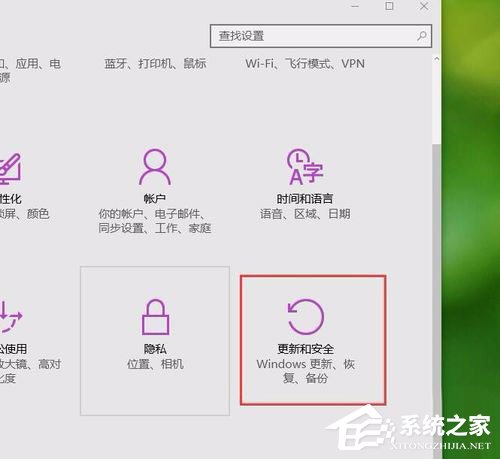
5、在Windows Update更新頁面中,點擊“查找更新”按鈕,如果當(dāng)前系統(tǒng)存在可用更新的話,就可以重新下載更新包來更新系統(tǒng)啦。
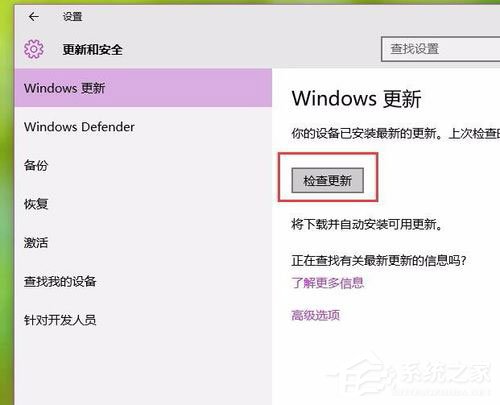
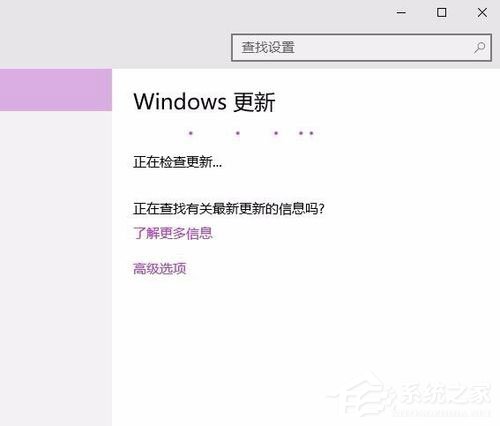
二、錯誤原因分析及應(yīng)對策略
1、當(dāng)Win10系統(tǒng)更新出現(xiàn)8024000B的錯誤提示時,一般是Window Update程序無法讀取更新包文件并執(zhí)行安裝程序引起的;
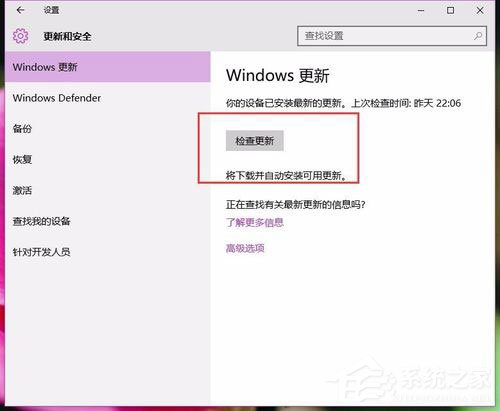
2、遇到這種情況時,通過執(zhí)行該命令程序目的是為了重建Windows Update更新文件清單,使之可以正常的識別更新包文件,因此一般情況下是可以正常的解決該問題的;
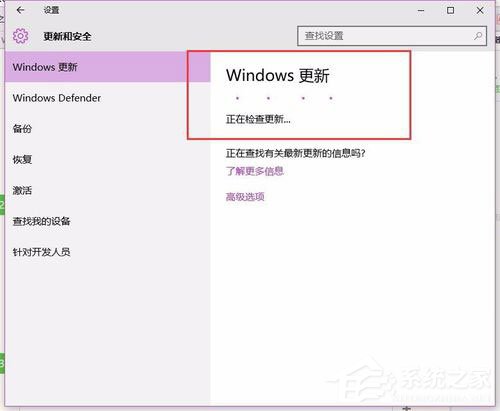
3、那么,我們平時有沒有什么比較好的辦法來避免這種情況發(fā)生呢?這里給大家提供三點提醒:
第一、在Windows Update檢測到更新包并下載完成之后,如果Windows Update要求重新啟動計算機,建議大家立即執(zhí)行重啟操作,最好不要拖延時間,時間拖得越久,越有可能發(fā)生某些未知的錯誤;
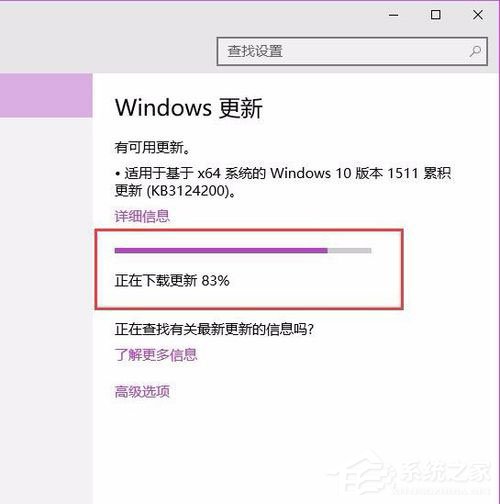
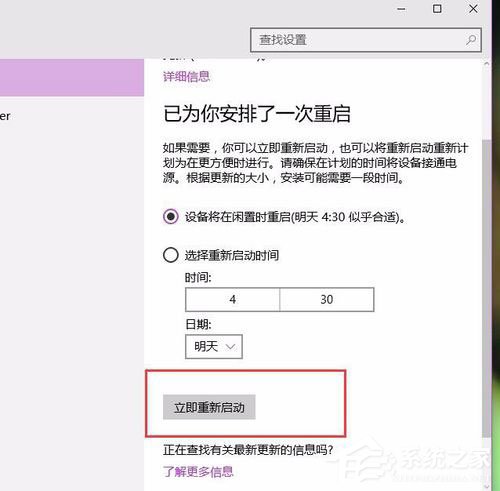
第二、在執(zhí)行了Windows Update更新服務(wù)之后,請大家切忌在此期間清理系統(tǒng)的垃圾文件,尤其是使用第三方程序來清理,如果清理之后很可能引發(fā)更新失敗的問題,這點尤為重要;
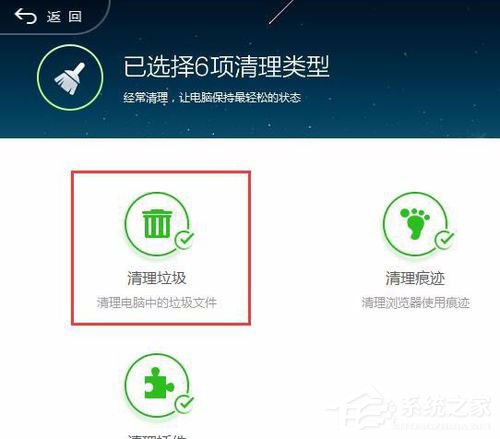
第三、在我們平時使用Win10系統(tǒng)的時候,要特別注意使用系統(tǒng)的使用習(xí)慣,一般來說,請大家不要輕易的關(guān)閉Win10系統(tǒng)的自動更新功能,畢竟在Win10系統(tǒng)的自動更新下,系統(tǒng)安全策略還是可以得到一定保障的。
以上就是Win10系統(tǒng)更新失敗提示“錯誤8024000B”的具體解決方法,相信通過以上方法設(shè)置后,就不會再出現(xiàn)更新錯誤這個問題了。
相關(guān)文章:
1. Win11找不到回收站怎么辦?Win11顯示回收站的方法2. Win10系統(tǒng)怎么開啟遠程桌面連接?Win10系統(tǒng)開啟遠程桌面連接方法3. 如何在電腦PC上啟動Windows11和Linux雙系統(tǒng)4. Windows Modules Installer Worker是什么進程?硬盤占用100%的原因分析5. Debian11怎么結(jié)束進程? Debian殺死進程的技巧6. Win11系統(tǒng)怎么隱藏文件夾?Windows11如何隱藏某個文件夾?7. Debian11怎么添加桌面快捷圖標? Debian桌面快捷方式的添加方法8. 統(tǒng)信uos操作系統(tǒng)怎么激活? 統(tǒng)信UOS系統(tǒng)家庭版激活教程9. win11內(nèi)置攝像頭怎么調(diào)清晰度? win11攝像頭模糊不清晰的解決辦法10. 統(tǒng)信uos系統(tǒng)怎么進行打印測試頁和刪除打印機?

 網(wǎng)公網(wǎng)安備
網(wǎng)公網(wǎng)安備